Reklama
Chcesz sprawdzić kolejną wersję systemu Windows? Oto wszystko, co musisz wiedzieć, aby uaktualnić system do wersji Windows 10 bezpośrednio z systemu Windows 7 lub 8.1 i zacząć zajmować się przyszłością systemu Windows.
Odkąd został oficjalnie zaprezentowany w zeszłym roku, Windows 10 był intrygującą perspektywą dla użytkowników komputerów PC. Biorąc pod uwagę, że Microsoft ma uczynić aktualizację bezpłatną przez pierwszy rok swojej dostępności, z pewnością wydaje się, że firma chce zachęcić ludzi do aktualizacji w dowolny możliwy sposób.
W tym celu Microsoft ułatwił użytkownikom rozpoczęcie korzystania z systemu Windows 10. Korzystając z usługi Windows Update, można w prosty sposób zapoznać się z przyszłością systemu Windows. Oto wszystko, co musisz wiedzieć o tym procesie, a także przewodnik po niektórych głównych funkcjach systemu Windows 10, które chcesz sprawdzić na własne oczy.
Przed aktualizacją
Chociaż system Windows 10 jest wciąż w fazie testowania, warto poświęcić chwilę, zanim zainstalujesz wersję techniczną Wyświetl podgląd, aby wziąć pod uwagę ryzyko związane z używaniem dowolnego oprogramowania w wersji wstępnej - w szczególności nowej wersji system. To niekoniecznie powinno cię wystraszyć, ważne jest, aby mieć jasność
czym jest podgląd techniczny, a czym nie Dlaczego przegląd techniczny systemu Windows 10 nie powinien być twoim głównym systemem operacyjnym?Jeśli uważasz, że Windows 10 to keylogger, nic nie wiesz o celu podglądu technicznego. W porządku, ponieważ jesteśmy tutaj, aby wyjaśnić. Czytaj więcej . Będą błędy, może nie działać dokładnie tak, jak się spodziewasz, a twoje użycie będzie monitorowane, aby Microsoft mógł nadal udoskonalać oprogramowanie przed jego oficjalną wersją. Z tych powodów zaleca się, aby nie instalować podglądu technicznego na głównym komputerze.Aktualizacja do systemu Windows 10
Chociaż istnieje więcej niż jeden sposób instalacji systemu Windows 10 na komputerze, najłatwiejszą metodą jest skorzystanie z usługi Windows Update. Instalacja zachowa wszystkie twoje osobiste pliki i zainstalowane programy. Jednak zanim będziesz mógł wybrać tę trasę, musisz przygotować trochę gruntu. Najpierw poświęć chwilę, aby spojrzeć na wymagania systemowe dla systemu Windows 10 i sprawdź, czy Twój komputer będzie w stanie to obsłużyć.
Następnie musisz zarejestrować się w programie Windows Insider w Witryna Microsoft. To bardzo drobna procedura, a jeśli masz już konto Microsoft, wystarczy kilka kliknięć. Gdy to zrobisz, możesz rozpocząć aktualizację; odwiedź stronę podglądu technicznego [Usunięto uszkodzony link] w witrynie Microsoft i kliknij Rozpocznij aktualizację już teraz aby rozpocząć proces.

Witryna rozpocznie pobieranie plików niezbędnych do przygotowania aktualizacji - po uruchomieniu pobierz plik wykonywalny i zainstaluje te pliki. Następnie prawdopodobnie pojawi się monit o ponowne uruchomienie komputera, zanim rozpocznie się ostatni etap procesu. Gdy to zrobisz, otwórz Windows Update i powinieneś zobaczyć coś podobnego do powyższego zrzutu ekranu.
To ostatnia szansa na wycofanie się, więc upewnij się, że zdecydowanie chcesz uaktualnić system do Windows 10. Jeśli tak, kliknij zainstalować a proces aktualizacji zostanie przeprowadzony tak samo, jak w przypadku każdej nowej wersji systemu operacyjnego.
Instalacja może zająć trochę czasu, a nawet ponad godzinę, więc nie martw się, jeśli będzie to powolny proces. Po zakończeniu będziesz mieć możliwość dostrojenia niektórych ustawień do swoich upodobań lub po prostu użyj ustawień ekspresowych, aby przyspieszyć proces.

Gdy to zrobisz, powinieneś zacząć działać z pełną instalacją systemu Windows 10.
Co następne?
Po ponownym zainstalowaniu systemu Windows 10 na komputerze nadszedł czas na przetestowanie niektórych nowych funkcji, które system Windows 10 będzie oferował w pełnej wersji. Wiele z tych nowych funkcji działa najlepiej, gdy są używane w trybie dotykowym lub urządzenie dwa w jednym, ale nawet jeśli używasz konwencjonalnego komputera stacjonarnego, możesz spróbować na zewnątrz.
Zmiany na pulpicie
W zależności od wersji systemu Windows, którą zaktualizowałeś, zobaczysz różne zmiany na pulpicie; na przykład użytkownicy systemu Windows 8 przekonają się, że po włączeniu ekranu jest to pierwsza rzecz, a nie ekran startowy. To ma uruchamianie na pulpit 10 włamań do ekranu startowego systemu Windows 8System Windows zmierza w kierunku bardziej zablokowanego systemu Windows 8 i jego ekranu Start oraz „nowoczesnego” środowiska aplikacji. Nie można temu zaprzeczyć - nie można nawet ustawić niestandardowego tła ekranu startowego bez instalacji ... Czytaj więcej było popularnym ulepszeniem, ale wcześniej było to dostosowanie, które jednostki musiałyby wdrożyć dla siebie - teraz wydaje się, że Microsoft podąża za mądrością swoich użytkowników.
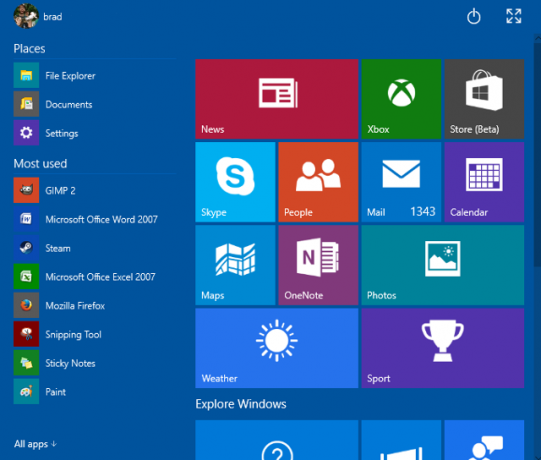
Nie jest to jednak jedyna dokonana zmiana. Ekran startowy został zaabsorbowany w menu Start, zachowując ten sam interfejs oparty na kafelkach, ale łatwiejszy dostęp z poziomu środowiska pulpitu. Domyślnie na pasku zadań znajduje się pasek wyszukiwania, który może albo przeszukać komputer, albo użyć Bing do przeszukiwania Internetu.
Aplikacje uniwersalne
Wygląda na to, że to, co kiedyś nazywano aplikacjami nowoczesnymi, w świetle zmienia się na aplikacje uniwersalne Nacisk firmy Microsoft na oferowanie oprogramowania, które oferuje porównywalne wrażenia niezależnie od tego, jakim jesteś urządzeniem za pomocą. Wczesny podgląd dotykowa wersja pakietu Microsoft Office Microsoft Office wkracza w nową erę dzięki Touch First Apps i New Desktop SuiteOffice od bardzo dawna jest złotym standardem dla pakietów biurowych. Microsoft ciężko pracuje, aby utrzymać to w ten sposób, ponieważ rozszerza się na nowe platformy i technologie. Czytaj więcej jest obecnie dostępny dla użytkowników korzystających z podglądu technicznego do pobrania i przetestowania, wraz z podstawowymi programami Word, Excel i PowerPoint.

Ogólnie rzecz biorąc, aplikacje również uległy znacznej zmianie; możesz teraz uruchomić je na pulpicie jako własne okno. Jest to jedna z wielu poprawek w systemie Windows 10, które mają na celu zintegrowanie nowoczesnego interfejsu z tradycyjnym pulpitem, a nie wcześniejsze próby oddzielenia tych dwóch.
Widok zadań i więcej
Jest mnóstwo nowe funkcje i poprawki Windows 10 In Pictures - Prezentacja techniczna z przewodnikiemPodgląd techniczny systemu Windows 10 jest teraz dostępny dla wszystkich. Pomijając kilka błędów, wygląda obiecująco. Poprowadzimy Cię przez nowy zrzut ekranu Windows po jednym na raz. Czytaj więcej aby wziąć udział po aktualizacji do systemu Windows 10 - ale jeśli sprawy stają się zbyt przytłaczające, zawsze możesz przejść do widoku zadań, aby uprościć sprawę.

Ta nowa funkcja pozwala użytkownikom podsumować wszystkie uruchomione programy i podzielić je na różne komputery stacjonarne w celu wykonania różnych zadań. Użytkownicy komputerów Mac mogą rozpoznać tego rodzaju funkcjonalność na podstawie Kontroli misji OS X, a na pewno jest to przydatne narzędzie do Twojej dyspozycji.
Wydaje się, że między całkowicie nowymi funkcjami a poprawkami istniejącej funkcjonalności przyszłość systemu Windows Windows 10: Sen o systemie operacyjnym dla wielu urządzeń staje się rzeczywistością i jest bezpłatnyMicrosoft odważnie wkracza w przyszłość dzięki innowacyjnemu oprogramowaniu i sprzętowi. Windows jako usługa i mobilność doświadczeń były głównymi słowami kluczowymi z ostatniej odprawy Windows 10. Co najważniejsze, system Windows 10 ... Czytaj więcej jest naprawdę bardzo jasny. Microsoft będzie uwzględniał opinie użytkowników z podglądu technicznego w celu dopracowania pełnej wersji, więc jeśli chcesz odegrać rolę w kształtowaniu się systemu Windows 10, nie ma czasu na prezent Rozpoczęty.
Czy zdecydowałeś się na aktualizację do systemu Windows 10? Podziel się wskazówkami dotyczącymi nowego systemu operacyjnego, a także poradami dotyczącymi samego procesu aktualizacji w sekcji komentarzy poniżej.
Angielski pisarz obecnie mieszkający w USA. Znajdź mnie na Twitterze przez @radjonze.

